Как подключить сервис «1С-Отчетность»?
Сервис 1С-Отчетность – это встроенный в программу 1С функционал для сдачи отчетов в контролирующие органы. Для активации сервиса необходимо:
1. Перейти в сервис «1С-Отчетность» (Отчёты – Регламентированные отчёты).
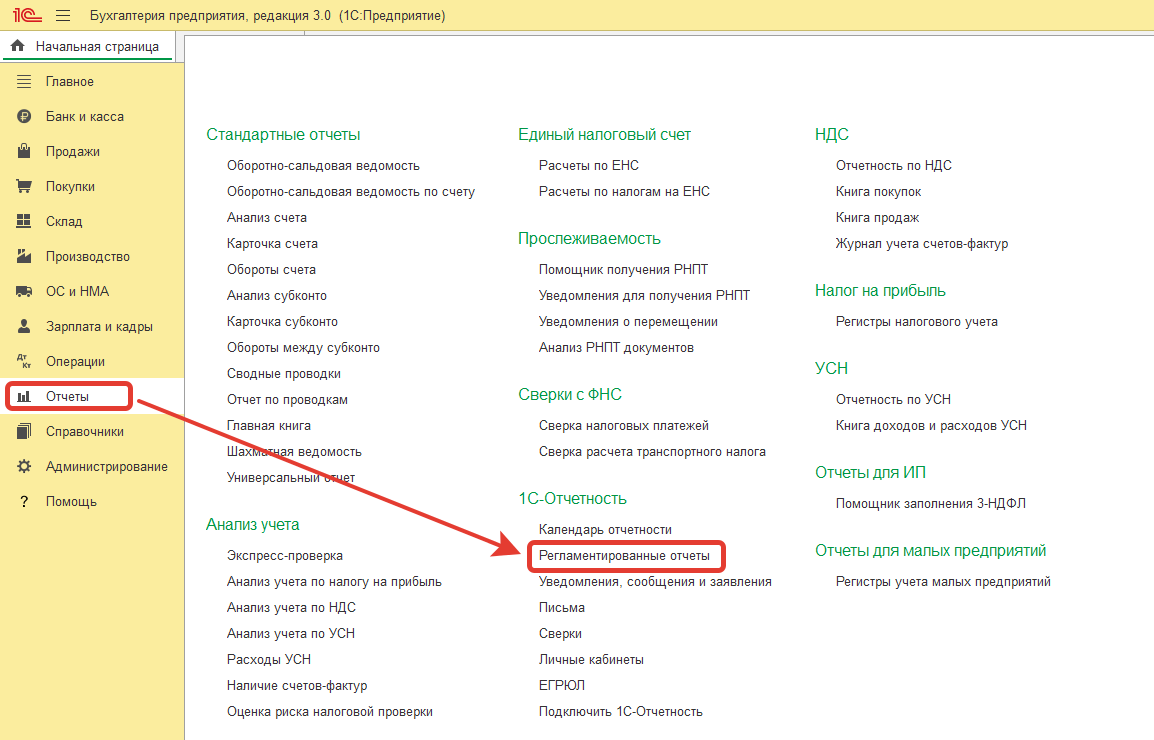 Нажмите на изображение, чтобы увеличить
Нажмите на изображение, чтобы увеличить
Рис. 1. Сервис 1С-Отчетность
2. Во вкладке «Настройки» выбрать организацию и перейти в «Заявление на подключение к 1С-Отчетности».
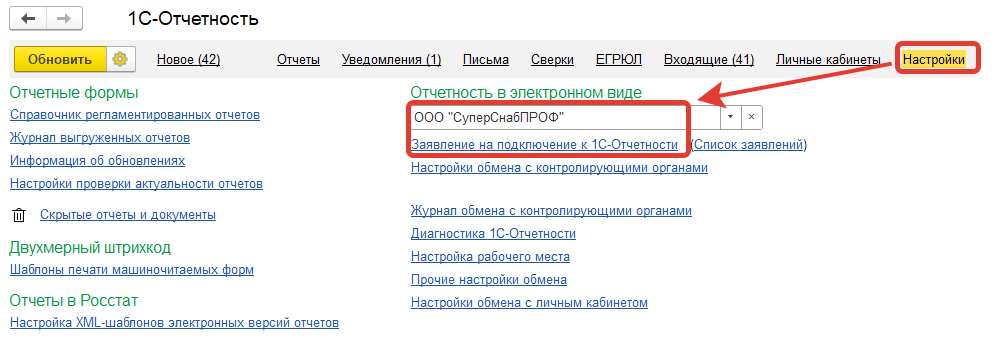 Нажмите на изображение, чтобы увеличить
Нажмите на изображение, чтобы увеличить
Рис. 2. Вкладка «Настройки»
3. В открывшемся окне необходимо указать «Есть сертификат» и место хранения «На токене».
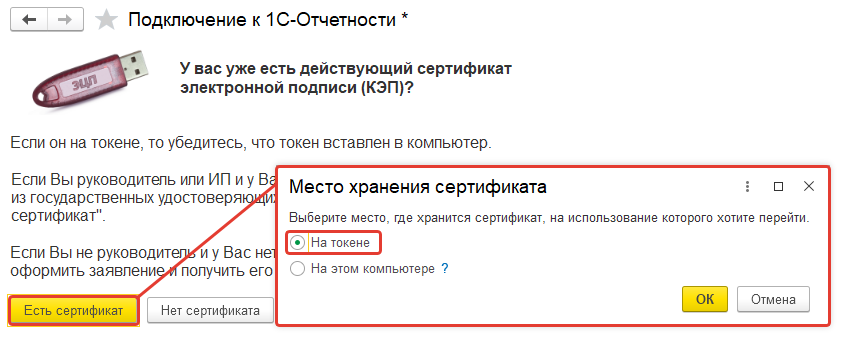 Нажмите на изображение, чтобы увеличить
Нажмите на изображение, чтобы увеличить
Рис. 3. Место хранения сертификата
После этого выбрать сертификат по подключаемой организации из списка.
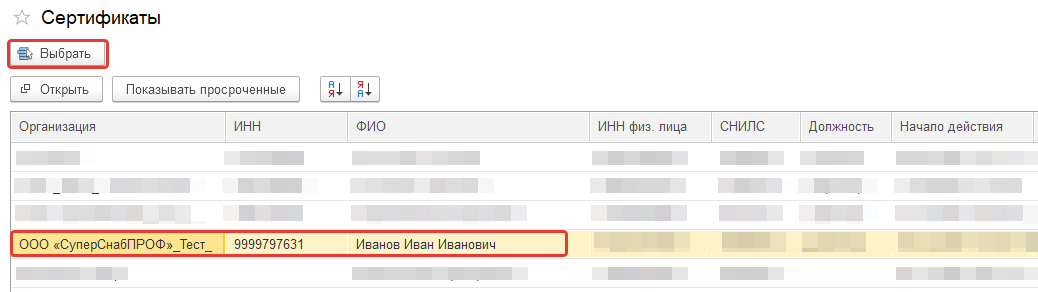 Нажмите на изображение, чтобы увеличить
Нажмите на изображение, чтобы увеличить
Рис. 4. Выбор сертификата
4. В форме заявления должны быть заполнены все запрашиваемые реквизиты организации, а также телефон и электронная почта.
! Часть данных подтягивается автоматически из карточки организации.
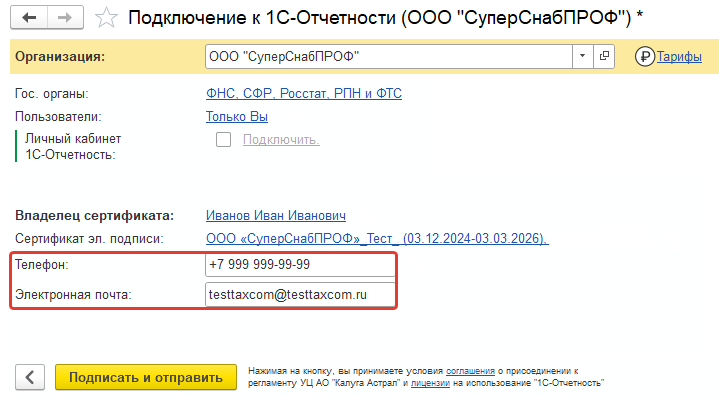 Нажмите на изображение, чтобы увеличить
Нажмите на изображение, чтобы увеличить
Рис. 5. Форма заявления
5. Для выбора направления отчетности, в которые будет осуществляться отправка отчетов, необходимо нажать на пункт «Гос. органы».
После этого откроется форма для выбора контролирующих органов. Необходимо заполнить поля с кодами и регистрационными номерами. После этого сохранить изменения.
! По кнопке «Добавить» можно подключить еще несколько направлений ФНС или Росстата.
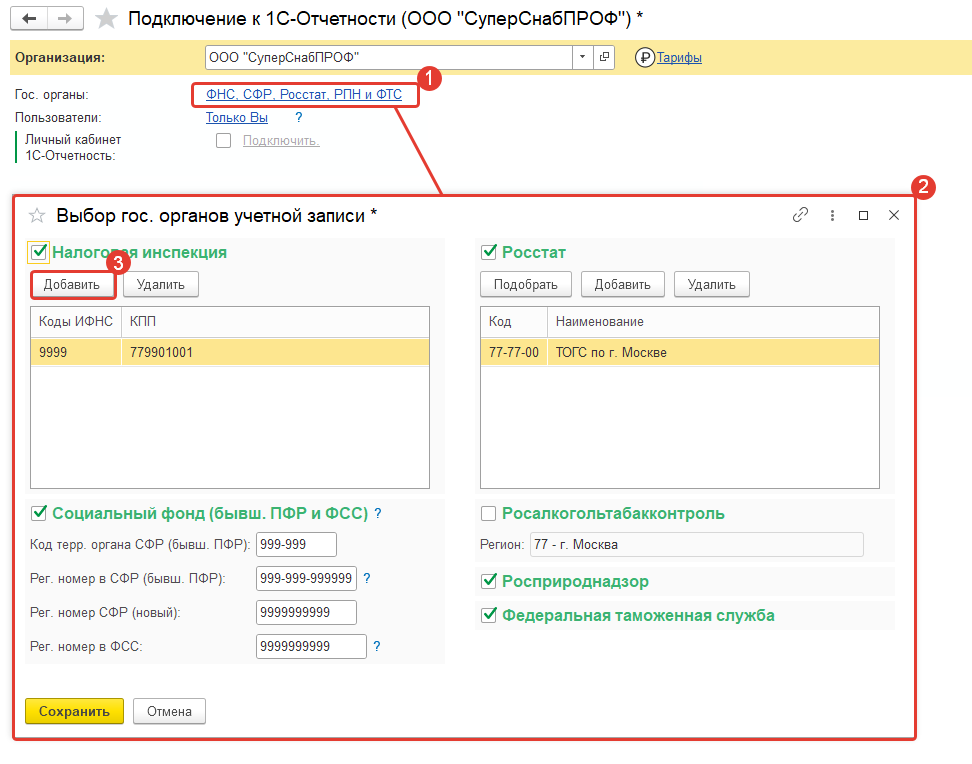 Нажмите на изображение, чтобы увеличить
Нажмите на изображение, чтобы увеличить
Рис. 6. Выбор направлений отчетности
6. Для настройки уведомлений о статусе отправки отчетов и входящих сообщений необходимо указать контактные данные в пункте «Расширенные настройки».
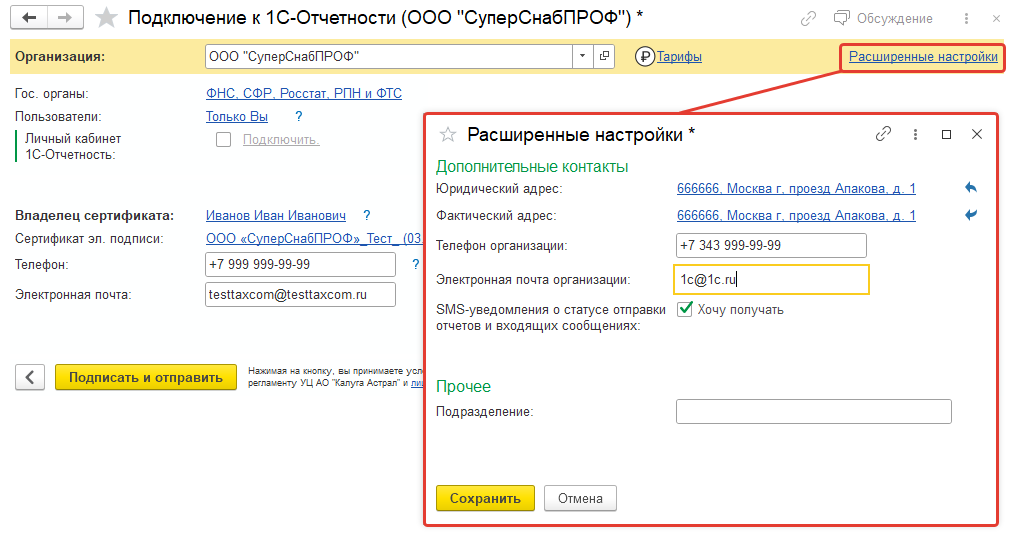 Нажмите на изображение, чтобы увеличить
Нажмите на изображение, чтобы увеличить
Рис. 7. Пункт «Расширенные настройки»
7. После заполнения всех реквизитов необходимо отправить заявление по кнопке «Подписать и отправить».
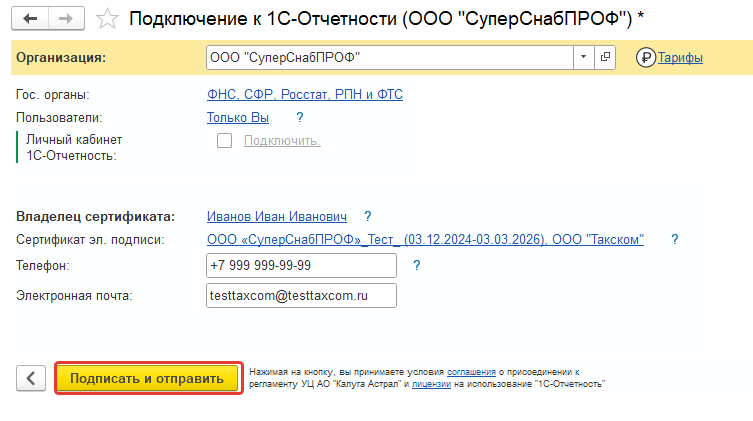 Нажмите на изображение, чтобы увеличить
Нажмите на изображение, чтобы увеличить
Рис. 8. Кнопка «Подписать и отправить»
8. После успешной отправки заявления выйдет соответствующее уведомление. После этого вам необходимо сообщить об отправке заявления вашему менеджеру по электронной почте eo@asp-edo.ru или номеру +7 (343) 222-12-10.
 Нажмите на изображение, чтобы увеличить
Нажмите на изображение, чтобы увеличить
Рис. 9. Уведомление об отправке заявления
9. Когда ваше заявление будет обработано, останется обновить статус заявления. Для этого необходимо перейти в «Отчеты» → «Регламентированные отчеты» → «Настройки» → «Список».
В открывшемся списке заявлений с помощью кнопки «Обновить статусы заявлений» можно просмотреть свежую информацию о заявлениях.
Когда заявление на подключение будет обработано, статус изменится на «Одобрено». Для завершения настройки сервиса необходимо нажать на кнопку «Настроить автоматически».
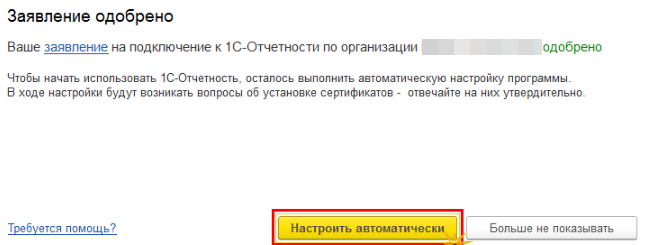 Нажмите на изображение, чтобы увеличить
Нажмите на изображение, чтобы увеличить
Рис. 10. Кнопка «Настроить автоматически»
После успешного подключения к сервису «1С-Отчетность» вы можете перейти к отправке отчетности в подключенные контролирующие органы.
Остались вопросы по работе в 1C-Отчетности?
наши специалисты вам помогут.
Может пригодиться:
Сервис 1С-Отчетность. Функционал и тарифы.
ЕНС в 1С. Возможности интеграции программы 1С с ЛК ФНС
Как проверить сроки лицензии и сертификата в сервисе 1С-Отчетность?
Как продлить электронную подпись руководителя без посещения ФНС?






